¿Desea proteger sus valiosos documentos, hojas de cálculo o proyectos de miradas indiscretas? Descubra cómo proteger con contraseña archivos y carpetas en Windows 7, 8, 8.1, 10, 11. Solo se necesitan pasos simples para proteger con contraseña sus archivos en Windows 7 con EaseUS LockMyFile.
«¿Cómo proporcionar protección por contraseña en la carpeta Windows 7? Quiero crear una carpeta segura con contraseña protegida en mi computadora portátil que tenga Windows 7 como sistema operativo. Por favor, ayúdame! ¿Cómo puedo hacer esto.»(de la Comunidad de Microsoft)
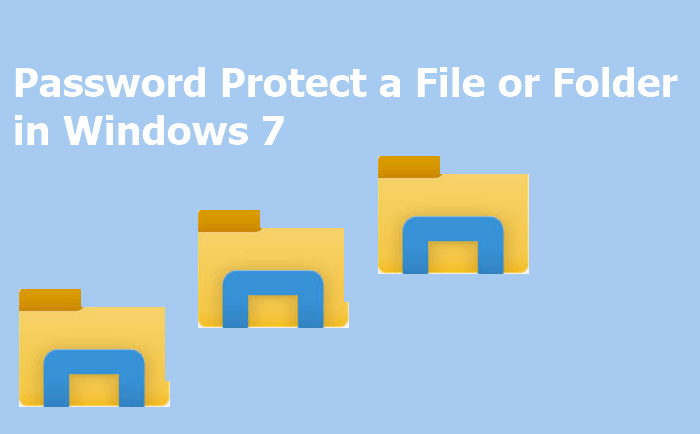
Este es un caso real de la comunidad de Microsoft. Aunque una contraseña de Windows puede hacer que sus archivos sean seguros, no es suficiente. La contraseña solo ofrece un nivel de protección muy básico. Por lo tanto, debe aprender a proteger los archivos con contraseña en Windows 7.
- Por qué Desea Proteger con contraseña Sus Archivos/Carpetas en Windows 7
- Método 1. Proteger con contraseña los archivos de Windows 7 con EaseUS LockMyFile
- Método 2. Proteger con contraseña las carpetas de Windows 7 con la herramienta incorporada
- Método 3. Proteja con contraseña Sus archivos de Windows 7 con a .Archivo bat
- Método 4. Proteja su carpeta con contraseña Comprimiéndola
- Conclusión
Por qué Desea Proteger con contraseña Sus Archivos/Carpetas en Windows 7
Cuando comparte su computadora portátil o computadora con otras personas, siempre hay una posibilidad de error humano: eliminación accidental, modificación errónea y más. Para evitar este tipo de error, debe proteger con contraseña algunos archivos importantes de fugas de información.
Además, es posible que te encuentres con este tipo de problemas. Estás compartiendo información confidencial por correo electrónico con los destinatarios equivocados. Lo que es peor, la hoja de cálculo contiene información personal que pertenece a muchas personas. Si este tipo de archivo se está filtrando, qué lástima. ¿Cómo se puede minimizar el riesgo? La respuesta es poner protección de contraseña en el archivo. Descubra lo fácil que es proteger sus archivos y carpetas con protección por contraseña y cifrado.
Método 1. Proteger con contraseña los archivos de Windows 7 con EaseUS LockMyFile
Cuando se trata de la protección con contraseña en Windows 7/8/10, debe tener en cuenta EaseUS LockMyFile. Con él, proteger un archivo con contraseña es un trabajo de 1 segundo y 1 clic. Este software tiene una interfaz muy fácil e intuitiva, que le permite ir a través de todas las características en el panel izquierdo. Además, este software puede ocultar, bloquear, proteger y cifrar archivos, carpetas o incluso un disco duro completo en Windows 7 de manera integral.
Las características exclusivas de protección de datos en Windows 7/8/8.1/10/11 incluyen:
- La contraseña protege una carpeta o archivo en un disco interno/externo. Los archivos recién agregados se pueden proteger con contraseña automáticamente.
- Ocultar archivos/carpetas privados en un disco local, una unidad flash USB o un disco duro externo. Haz que tus carpetas sean completamente invisibles.
- Bloquee una unidad flash USB, discos internos e incluso un disco duro externo para proteger los archivos importantes.
- Cifrar archivos y carpetas a archivos en formato GFL o EXE con un algoritmo avanzado de cifrado AES.
Puede descargar este software de protección con contraseña y proteger sus archivos y carpetas con cifrado.
Paso 1. Inicie EaseUS LockMyFile, ingrese el correo electrónico válido y establezca la contraseña para registrarse.
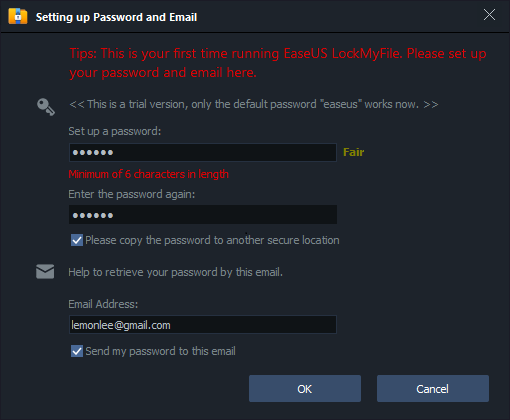
Paso 2. Haga clic en Proteger archivo en el disco local. Seleccione Proteger archivo(s) ,Carpeta o unidad en el panel derecho.
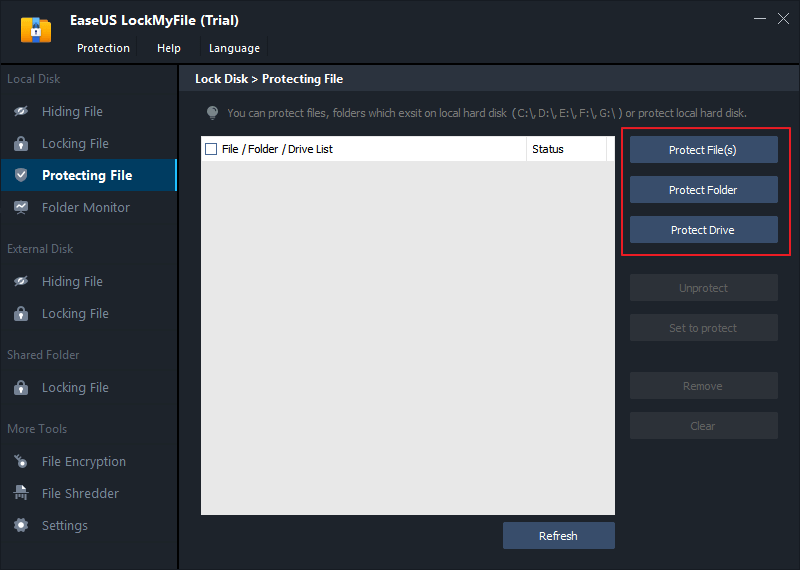
A. Agregue archivos o carpetas desde la ubicación específica.
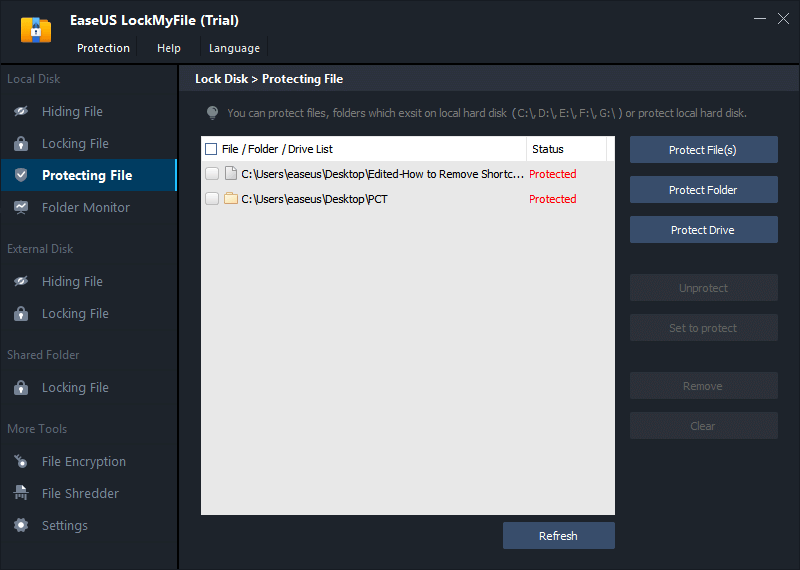
B. Haga clic en la unidad de protección para agregar la unidad que desea proteger. Seleccione unidad y haga clic en Aceptar.
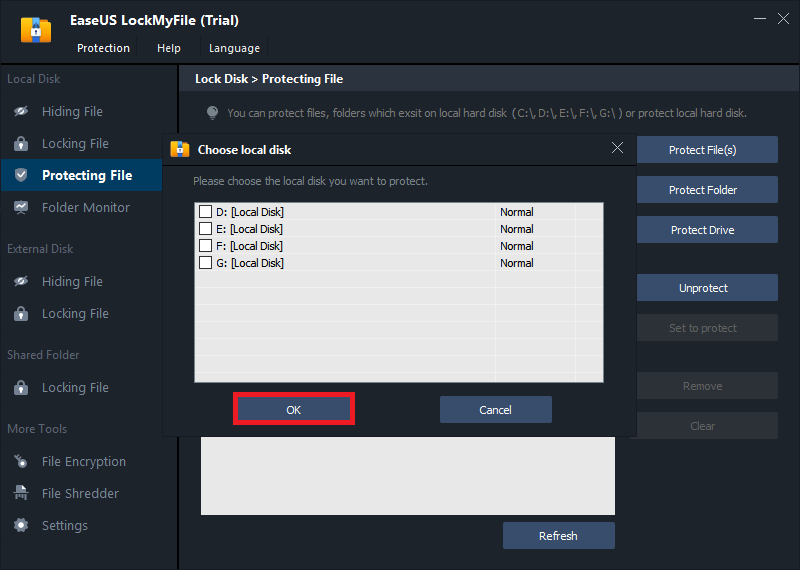
Paso 3. Compruebe y confirme los archivos, la carpeta y la unidad que desea proteger.partición dividida
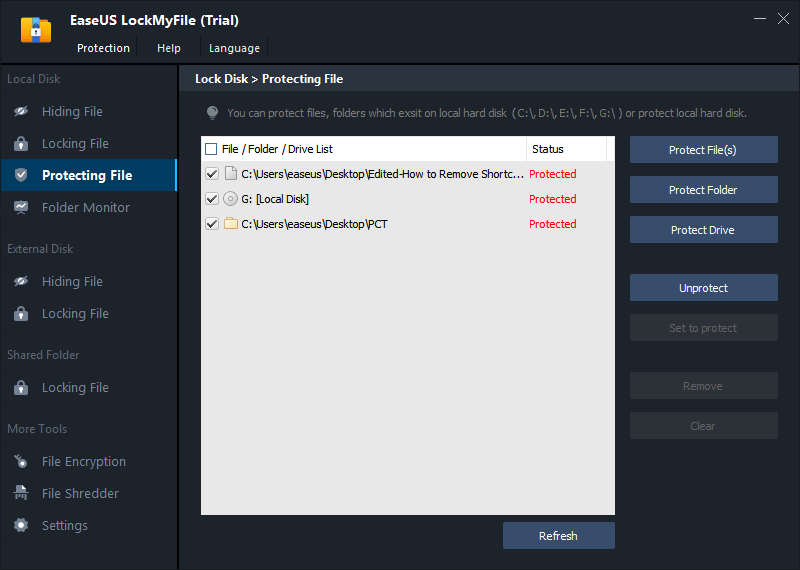
Notas:
Si desea desproteger los archivos, carpetas o unidades seleccionados, marque los datos de destino y haga clic en el botón Desproteger.
Método 2. Proteger con contraseña las carpetas de Windows 7 con la herramienta incorporada
Windows 7 tiene Propiedades de carpeta de herramientas integradas. Con él, puede cifrar sus carpetas y todos los archivos dentro de ellas. Para cifrar un archivo o carpeta en Windows 7, 8 o 10, siga estos pasos:
Paso 1. Haga clic con el botón derecho en la carpeta de destino que guarda sus archivos esenciales, seleccione «Propiedades».
Paso 2. Vaya a la pestaña» General «> Haga clic en «Avanzado».
Paso 3. Marque «Cifrar contenido para proteger datos» > Haga clic en «Aceptar» para confirmar.
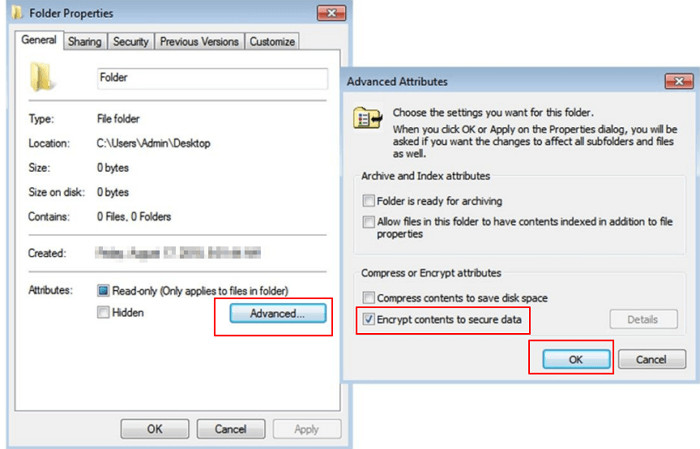
Una vez que vaya a la carpeta cifrada, verá un pequeño candado amarillo en el icono del archivo. Además, cuando agregue contenido nuevo a esa carpeta, también estará protegido automáticamente con contraseña.
Método 3. Proteja con contraseña Sus archivos de Windows 7 con a .Archivo bat
Este método funciona en casi todas las versiones de Windows. Pero el proceso es un poco difícil para los principiantes en informática. Siga los pasos a continuación para proteger con contraseña sus carpetas y archivos en Windows 7. Primero, copie el código a continuación:
cls
@ECHO OFF
título emily
si EXISTE «Panel de control.{21EC2020-3AEA-1069-A2DD-08002B30309D}» goto UNLOCK
si NO EXISTE mi carpeta goto MDMyFolder
:CONFIRME
echo ¿Está seguro de bloquear esta carpeta? (S/N)
set / p » cho=>»
if % cho% = = Y goto LOCK
if % cho%==y goto LOCK
if %cho%==n goto END
if %cho% = = N goto END
echo Opción no válida. ir A CONFIRMAR
: Bloquear el panel de control «ren MyFolder».{21EC2020-3AEA-1069-A2DD-08002B30309D}»
Panel de control attrib +h +s».{21EC2020-3AEA-1069-A2DD-08002B30309D}»
carpeta de eco bloqueada
goto End
: DESBLOQUEO
echo Ingrese la contraseña para Desbloquear Su carpeta segura
=>»
si NO ES %pass% = = emily goto FAIL
Panel de control attrib-h-s».{21EC2020-3AEA-1069-A2DD-08002B30309D}»
ren «Panel de control.{21EC2020-3AEA-1069-A2DD-08002B30309D}» Carpeta de mi carpeta
echo Desbloqueada con éxito
goto End
:ERROR
contraseña no válida de echo
goto end
:MDMyFolder
md MyFolder
echo MyFolder creado correctamente
goto End
:End
A continuación, siga los pasos para proteger con contraseña sus archivos de Windows.
Paso 1. Abre un bloc de notas o .archivo txt o documento de texto, pegue este código en un bloc de notas.
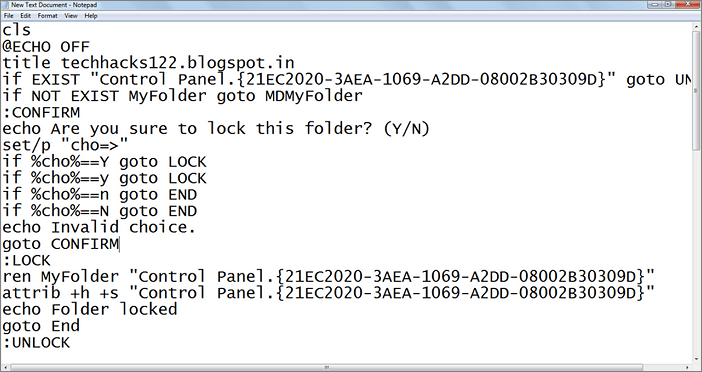
Paso 2. Guarde el archivo del Bloc de notas como Bloqueo.bate (.el murciélago Es el Must)
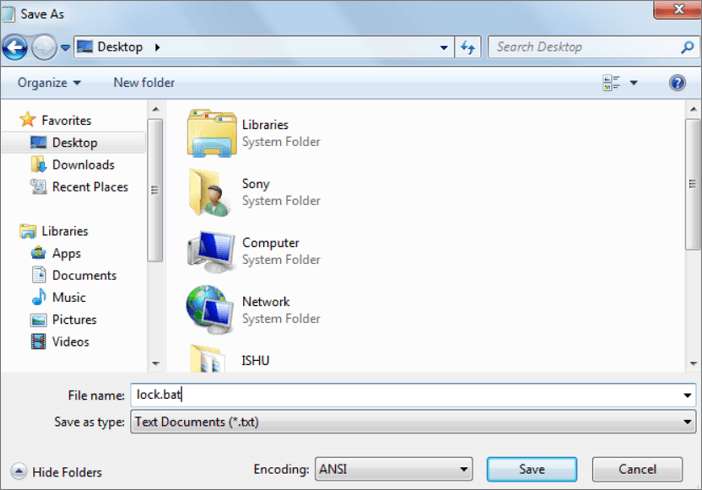
Paso 3. Haga doble clic en .se creará un archivo bat y una nueva carpeta con el nombre MyFolder. Copie todos los datos que desee proteger en esa nueva carpeta llamada MyFolder.
Paso 4. Ahora haz doble clic en el candado.bat y cuando aparezca el símbolo del sistema, escriba Y y presione «Enter».
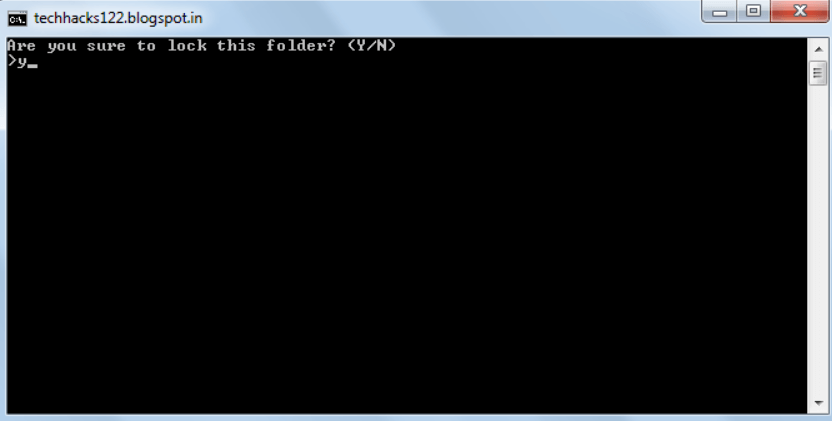
Ahora Mi carpeta se ocultará de su vista, para acceder a esa carpeta, haga doble clic en bloquear.bate. Le pedirá una contraseña ingrese su contraseña (la contraseña predeterminada es emily). Puedes cambiar la contraseña reemplazar a Emily con una nueva contraseña en el código anterior.
Método 4. Proteja su carpeta con contraseña Comprimiéndola
De hecho, también puede establecer una contraseña en su archivo si lo está comprimiendo. Aquí, te mostraré cómo comprimir y bloquear una carpeta usando WinRAR.
Paso 1. Haga clic con el botón derecho en la carpeta de destino y seleccione «Agregar al archivo».
Paso 2. Establezca el nombre del archivo, el formato, el nivel de compresión, el tamaño, etc.

Paso 3. Para agregar una contraseña para bloquear la carpeta, haga clic en «Establecer contraseña > Introducir contraseña > ACEPTAR».
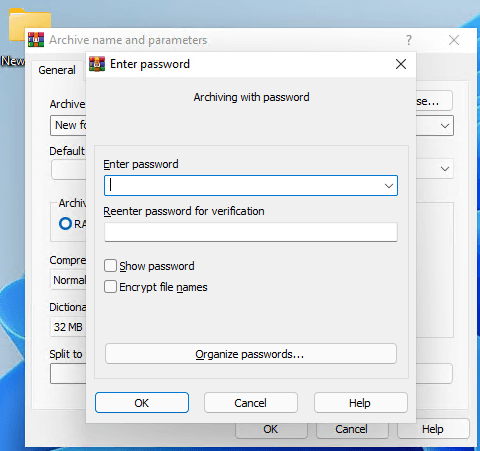
Su archivo / carpeta ahora está comprimido, cifrado y protegido. Descomprimir ese archivo / carpeta es igual de simple. Todo lo que necesita hacer es ingresar la contraseña.
Conclusión
En esta página, discutimos brevemente la razón por la que desea proteger sus archivos con contraseña en Windows 7. Y tienes varias soluciones para proteger tus archivos con una contraseña. Si está buscando un protector de carpetas profesional y fácil de usar, EaseUS LockMyFile es mi recomendación. Funciona bien en cualquier versión de dispositivo Windows.